https://blogs.windows.com/wp-content/uploads/prod/sites/31/2022/06/0068a7bb9c0f730b18bad4d4ea898227.gif


こんにちは、最近スマホのChatGPTアプリで、音声入出力機能を使って会話を楽しんでいる安部です。 皆さんWebアプリ開発などで、画面モックを作成しなければいけない場面は多いですよね? 適当なHTMLを作ったり、ツールで図示したりしますが、正直面倒です。 そこで今回は、ChatGPTに最初から画面モックを作ってもらいます。 最近はChatGPTに画像を添付できるようになったので手書き画像からHTMLを出力することもできますが、 この記事では画面要素を言葉で指定し、HTMLを出力してもらいます(配置などのデザインは、ひとまずChatGPTにお任せしてみます)。 では早速始めましょう。使用モデルはGPT-4です。 簡単な入力フォームを出力させる まずは、よく使いそうな簡単な入力フォームを出力してもらいます。 ここでは、「書籍を登録する画面」という設定で指示を出します。 次の画面構成の案を、HT

ウェブ業界の当たり前だと思っていることでも、他社の人には違う常識があるかもしれません。自分が業界多数の傾向と違うところはどこなのか……。この連載ではアンケートデータから国内のウェブ業界の傾向を分析します。 連載9回目となる本記事では「2023年のHTMLコーディング」をテーマとしてアンケート結果を紹介します。 imgタグの属性はちゃんと書く? imgタグにwidth・height属性を書いているか質問しました。 4397票の回答があり「何が何でも絶対に記述する」が11.9%、「基本的に記述する(たまに記述しないことがある)」が33.2%、「面倒なので普段は記述しない(たまに記述する)」が21%、「記述しない!」が33.8%でした。 記事『【2020年夏】imgタグにはwidthとheight属性を書くのがいいらしい | Rriver』によると、レイアウトシフトの対策に有効であるためにwid

button { --border-radius: 15px; --border-width: 4px; appearance: none; position: relative; padding: 1em 2em; border: 0; background-color: #212121; font-family: "Roboto", Arial, "Segoe UI", sans-serif; font-size: 18px; font-weight: 500; color: #fff; z-index: 2; } button::after { --m-i: linear-gradient(#000, #000); --m-o: content-box, padding-box; content: ""; position: absolute; left: 0; top: 0; wi

Webページを実装する際に重要なのは、HTMLです。しっかりと確かなHTMLが書けないと、CSSやJavaScriptにも影響を与えてしまいます。 HTML Living Standardに基づいた知識、アクセシビリティやユーザビリティに配慮したコーディングを学べる、HTMLのみに特化された解説書を紹介します。 本書は仕事としてWeb制作に携わっている人、真剣に取り組んでいる人向けの解説書。確かなコーディング力を身につけるためのHTMLのみに特化されています。私の見落としがなければ、CSSに関して本書は0です。 HTMLの基礎知識から、文章構造、ページ構造、アクセシビリティやユーザビリティに配慮したマークアップについてしっかりと学べ、スキルアップになる一冊です。

ダイアログやハンバーガーメニューといったユーザーインタフェース(UI)は、多くのウェブサイトで利用されており頻繁に見かけます。どこでも見かけることから「簡単に作成できる」と思われがちですが、意外と実装が難しいUIです。たとえば、エンジニアでなくとも、以下のような現象に気付いたことはないでしょうか? ダイアログを表示中に、裏側のコンテンツがスクロールできてしまった ダイアログを表示中に、Tabキーでキーボード操作を行うと裏側を操作できてしまった ▼裏側がスクロールできてしまう例 ▼裏側がキーボード操作できてしまう例 これらを解決するためには、手軽な正攻法はなく、複雑なJavaScriptの制御が必要になります。本記事では、ダイアログやハンバーガーメニュー等のモーダル系のUIに存在する気付きづらい問題点と、解決方法を紹介します。ダイアログとハンバーガーメニューはそれぞれ役割の異なるUIですが、

2023年2月7日 HTML これまで「少しのコードで実装可能な10のCSS小技集」シリーズでCSSのちょっとしたTipsを紹介していましたが、今回はHTMLバージョン!知っていると使い勝手がちょっとよくなる小技を集めました! ↑私が10年以上利用している会計ソフト! 目次 セレクトメニューの選択肢をグループ化 type 属性値によって入力欄が変化 スマートフォンでエンターキーのテキストを変える 画像の遅延読み込み テキストの折り返し位置を指定する 番号付きリストの順番を変更する 簡単アコーディオン 任意のテキストを自動翻訳させない リンク先のテキストを指定してスクロールさせる 1. セレクトメニューの選択肢をグループ化 複数の選択肢を用意できるおなじみの select タグ。項目は option タグを利用しますが、さらに optgroup タグで囲むことでグループ化できます。選択肢が多

ウェブブラウザで閲覧中のウェブサイトをページ中の画像も含めて保存したいと思ったときに、HTMLファイルと画像ファイル・スタイルシートが別フォルダになることなく、単一のHTMLファイルとして保存できるブラウザ拡張機能が「SingleFile」です。 SingleFile – Firefox (ja) 向け拡張機能を入手 https://addons.mozilla.org/ja/firefox/addon/single-file/ SingleFile - Chrome ウェブストア https://chrome.google.com/webstore/detail/singlefile/mpiodijhokgodhhofbcjdecpffjipkle SingleFile - Microsoft Edge Addons https://microsoftedge.microsoft.com

ランディングページや小規模Webサイト用のHTMLテンプレートが無料で利用できるInovatikを紹介します。すべてのHTMLテンプレートはオープンソースで、商用プロジェクトでも無料で利用できます。 時間や予算が少ない時、モックアップが必要な時などに便利です。BootstrapやTailwind CSSが使用されているので、勉強用にもいいですね。 Free HTML templates for websites and landing pages -Inovatik Inovatikの特徴 HTMLテンプレートのダウンロード Inovatikの無料HTMLテンプレート Inovatikの特徴 Inovatikはフロントエンドデベロッパーが実装した、ランディングページや小規模Webサイト用のHTMLテンプレートを無料でダウンロードできます。 すべてのHTMLテンプレートはMITライセンスで、

画像を実装するには、以前はimg要素にsrcで画像を指定するだけで簡単でしたが、レスポンシブ対応、Retina対応、遅延読み込み、そしてさまざまな画像フォーマットの登場により、HTMLのコードが複雑になっています。 レスポンシブ対応のwebp画像を実装するHTMLのコードの完全版を紹介します。非サポート用のフォールバックにも対応しており、コピペで簡単に使用できます。 A picture element to load correctly resized webp images in HTML by Stefan Judis 下記は各ポイントを意訳したものです。 ※当ブログでの翻訳記事は、元サイト様にライセンスを得て翻訳しています。 2021年現在、画像の主要フォーマット 新しい画像フォーマットを読み込むための取り組み 最初のステップ: picture要素でwebp画像を読み込むには 完全版

最近の実装に合わせた、Webページ用のHTMLテンプレートを紹介します。 レスポンシブ用のHTML、ソーシャルメディア用のHTMLをはじめ、高速表示に欠かせないrel="preload"なども含まれています。IEなどの古いブラウザはプログレッシブエンハンスメントで対応しています。 HTMLテンプレートはすべての要素の役割を各行ごとに解説しているので、自分に不必要なものを削除したり加えたりすることもできます。 My current HTML boilerplate by Manuel Matuzović 下記は各ポイントを意訳したものです。 ※当ブログでの翻訳記事は、元サイト様にライセンスを得て翻訳しています。 はじめに HTMLのテンプレート(最終形) HTMLのテンプレートを1行ずつ解説 ページのタイトルと説明文、外部ファイル ソーシャルメディア用のHTML アイコンとアドレスバー もう

ブラウザがWebページをどのようにレンダリングしているか、図を用いてやさしく解説した記事を紹介します。 レンダリングの仕組みを理解することで、HTMLやCSSやJavaScriptなど実装時にも気をつける点があります。 How the browser renders a web page by James Starkie 下記は各ポイントを意訳したものです。 ※当ブログでの翻訳記事は、元サイト様にライセンスを得て翻訳しています。 はじめに 1. HTMLの解析(パース)を開始する 2. 外部リソースを取得する 3. CSSを解析し、CSSOMを構築する 4. JavaScriptを実行する 5. DOMとCSSOMをマージしてレンダリングツリーを構築する 6. レイアウトとペイントを計算する はじめに 私の考えとしては、高速で信頼性の高いWebサイトを構築するには、実装中に各ステップを最適
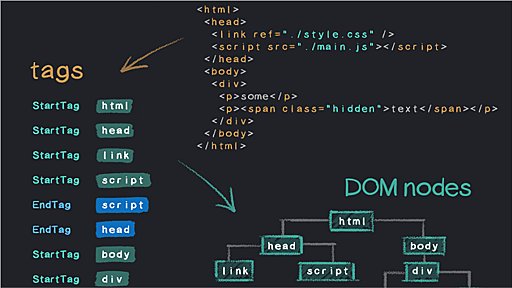
こんにちは、たかとーです🧑🎤 こちらは、10 useful HTML5 features, you may not be usingの翻訳記事になります。 当記事は、Tapasさんの許可を得て翻訳しています。Tweet 10 useful HTML5 features, you may not be using HTML5は新しいものではありません。最初のリリース(2008年1月)以来いくつかの機能を使用してきました。100DaysOfCodeの取り組みの一環として、HTML5の機能リストをもう一度よく見てみました。何か見つけたかな?私は今のところあまり使っていません。 この記事では、過去にあまり使ったことがなかったが、今では便利になったHTML5の機能を10個挙げています。また、Netlifyでホストされている、実際に動作する例を作成しました。参考になることを願っています。 htt

これまではJavaScriptを用いて実装するしかありませんでしたが、ついにimgやiframe要素であればloading="lazy"を付与するだけで、簡単に実装できます。 <!-- 画像に適用する場合 --> <img src="pic.png" alt="画像の詳細" loading="lazy"> <!-- iframeに適用する場合 --> <iframe src="external.html" loading="lazy"></iframe>画面外では読み込みが発生しないので、必要になった時(画面内に要素が入りそうになった時)に読み込みが発生するのでパフォーマンスが向上します。 また画像についてはsrcsetを用いたレスポンシブな画像に対しても指定できますし、picture要素を用いてfallback形式でも記述できます。 <img src="normal.png" srcse

続編を書きました。CSSも大幅改善してるので、一度見てみてください。 【小数点実装】「(HTML +) CSS」のみを使って、今「もっとリアルな電卓」を作ってみた - Qiita 完成品 まずは、CodePenで完成品を紹介します。ボタンを押して計算を試してみてください。 ※ スマホだと反応が悪い場合があります。 See the Pen qiita_calc_last by j5c8k6m8 (@j5c8k6m8) on CodePen. はじめに はじめて、CSS カウンター の存在をはじめて知ったときは驚きました。 テーブルの行番号は (必要であればJavaScriptで動的に) HTMLに記載するしか方法がない と思っていたからです。 Qiitaにも、CSSカウンターのサンプルを載せた良記事があります。 CSS でテーブルに行番号を振る - Qiita CSSで見出しタグに連番をつけ

ウェブ業界の当たり前だと思っていることでも、同業他社の人には違う常識があるかもしれません。自分が業界多数の傾向と違うところはどこなのか・・・、この連載ではアンケートデータから国内のウェブ業界の傾向を分析します。 連載第6回目となる本記事ではウェブ業界の「HTMLコーダーにとっての2020年」と題してアンケート結果を紹介します。 HTMLのエディター HTML制作によく使われるエディターはどれでしょう? アンケートで質問してみました。 805票の回答があり「VS Code」が64.5%、「Atom」が8.8%、「WebStorm」が8.2%、「その他」が18.5%でした。 VS Codeは圧倒的な人気ですね。ICS MEDIAでは記事『VS Codeの拡張機能7選』で紹介しているとおり、無料のソフトウェアなのに開発を便利にする機能がたくさん揃っていて魅力的です。 WebStormの回答者数は

TL:DR レポジトリ https://github.com/tanakh/easy-scraper ドキュメント 背景 このところ訳あってRustでHTMLからデータを抽出するコードを書いていたのですが、 既存のスクレイピングライブラリが(個人的には)どれもいまいち使いやすくないなあと思っていました。 HTMLから望みのデータを取り出すのはいろいろやり方があるかと思いますが、 ツリーを自力でトラバースするのはさすがにあまりにも面倒です。 近頃人気のライブラリを見てみますと、CSSセレクターで目的のノードを選択して、 その周辺のノードをたどるコードを書いて、 欲しい情報を取り出すという感じのものが多いようです。 RustにもHTMLのDOMツリーをCSSセレクターで検索して見つかったノードをイテレーターで返してくれたりする、 scraperというライブラリがあります。 例えば、<li>要素

リリース、障害情報などのサービスのお知らせ
最新の人気エントリーの配信
処理を実行中です
j次のブックマーク
k前のブックマーク
lあとで読む
eコメント一覧を開く
oページを開く